eclipce自定义扩展点创建过程
cdt的扩展机制或扩展点
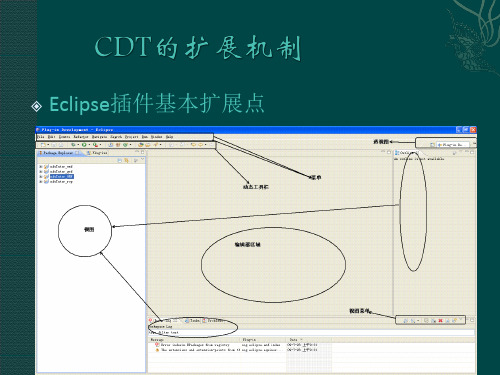
共七个插件提供的扩展点。 分别是核心插件(cdt.core)、调试核 心插件(debug.core)、make插件(包括 核心插件和ui插件)、 自动编译和自动代码完成(managedbuilder 包括核心插件和ui插件)以及cdt的ui 插件。 通过这些插件提供的扩展点我们可以对 相关的插件进行自己需要的扩展。
org.eclipse.cdt.core.CBuildConsole onfigurationDataProvider org.eclipse.cdt.core.CIndex org.eclipse.cdt.core.CIndexer org.eclipse.cdt.core.CodeFormatter org.eclipse.cdt.core.CProject org.eclipse.cdt.core.externalSettingsProvider nguage org.eclipse.cdt.core.PathEntryContainerInitializer org.eclipse.cdt.core.ProcessList
Eclipse插件基本扩展点
CDT 提供的பைடு நூலகம்展点:
org.eclipse.cdt.core org.eclipse.cdt.debug.core org.eclipse.cdt.make.core org.eclipse.cdt.make.ui org.eclipse.cdt.managedbuilder.core org.eclipse.cdt.managedbuilder.ui org.eclipse.cdt.ui
org.eclipse.cdt.ui.ConfigManager org.eclipse.cdt.ui.cPropertyTab org.eclipse.cdt.ui.DocCommentOwner org.eclipse.cdt.ui.foldingStructureProviders org.eclipse.cdt.ui.HelpInfo org.eclipse.cdt.ui.IndexerPage org.eclipse.cdt.ui.newCfgDialog org.eclipse.cdt.ui.PathContainerPage org.eclipse.cdt.ui.ProposalFilter org.eclipse.cdt.ui.quickFixProcessors org.eclipse.cdt.ui.textHovers
Eclipse插件开发之Wizard的进修与创建

本篇文章主要介绍了"Eclipse插件开发之Wizard的学习与创建",主要涉及到Eclipse插件开发之Wizard的学习与创建方面的内容,对于Eclipse插件开发之Wizard的学习与创建感兴趣的同学可以参考一下。
Wizards的学习与创建第一章 wizard了解一个Wizard主要由Wizard Dialog、Wizard、Wizard Page三部分组成,如图。
其中Wizard Dialog定义了Wizard中的按钮并管理所提供的向导项页面;Wizard用于控制向导中的外观和行为;Wizard Page定义了向导项页面显示内容的控制机制。
Eclipse提供的三个扩展点:新建向导org.eclipse.ui.newWizard导入向导org.eclipse.ui.importWizard导出向导org.eclipse.ui.exportWizard第二章 wizard的创建实例下面将以org.eclipse.ui.newWizardsd的使用为例,创建wizard。
通过FileàNewàProjectàPlug-in DevelopmentàPlug-in Projectà输入项目名—>模板选择Coustom plug-in wizard—>可选模板都不用àfinish。
创建plugin.xml和如图所示的类。
主要包括向导类(MyNewWizard)和向导页面(可多个,实例中FirstWizardPage和SecondWizardPage)。
向导类继承Wizard类并实现INewWizard接口。
想到页面类主要是继承WizardPage类。
这两个类的常用方法见附录plugin.xml 内容如下所示id要求唯一,category的显示参考下图。
MyNewWizard的代码如图所示public class MyNewWizard extends Wizard implements INewWizard{private FirstWizardPage newItemWizardPage;private SecondWizardPage editListsConfigPage;private ISelection selection;public MyNewWizard(){super();setNeedsProgressMonitor(true);}@Overridepublic void init(IWorkbench arg0, IStructuredSelection selection) {// TODO Auto-generated method stubthis.selection = selection;}@Overridepublic void addPages() {// TODO Auto-generated method stubnewItemWizardPage=new FirstWizardPage( selection); addPage(newItemWizardPage);editListsConfigPage=new SecondWizardPage(selection); addPage(editListsConfigPage);}@Overridepublic boolean performFinish() {System.out.println("完成按钮被按下!");try {Thread.sleep(5000);} catch (InterruptedException e) {// 执行到这里的机率非常低}return true;}}FirstWizardPage的代码如下public class FirstWizardPage extends WizardPage{private ISelection selection;private String name;public FirstWizardPage(ISelection selection){super("wizardPage");setTitle("创建新元素");setDescription("这里是描述");//还可以在这里设定页面图像:setImageDescriptionsetPageComplete(false);this.selection = selection;}@Overridepublic void createControl(Composite parent) {Composite container=new Composite(parent,SWT.NULL); GridLayout layout=new GridLayout();layout.numColumns=1;container.setLayout(layout);// TODO Auto-generated method stubText text=new Text(container,SWT.BORDER);text.setText("设定名称");text.addModifyListener(new ModifyListener() {@Overridepublic void modifyText(ModifyEvent e) { // TODO Auto-generated method stubText text=(Text)e.getSource();name=text.getText();if(name==null||name=="")updateStatus("请输入名字");elseupdateStatus(null);}});Combo combo = new Combo(container,SWT.NONE);combo.setText("设定类别");combo.add("普通");combo.add("同事");combo.add("商业");combo.add("朋友");setControl(container);}private void updateStatus(String message) {setErrorMessage(message);setPageComplete(message == null);}}SecondWizardPage的内容和FirstWizardPage的内容大体相似,可以稍作改动,用于在点击下一步操作时发现不同。
RCP程序自定义外观方法

RCP程序自定义外观方法如果想修改使用eclispe开发的rcp平台程序的默认外观有以下的两种方法。
1.方法是新建一个文本文件,名为javaw.exe.manifest<?xml version="1.0" encoding="UTF-8" standalone="yes"?><assembly xmlns="urn:schemas-microsoft-com:asm.v1" manifestVersion="1.0"><assemblyIdentity version="1.0.0.0" processorArchitecture="X86" name="SWT.javaw" type="win32"/><description>Standard Widget Toolkit</description><dependency><dependentAssembly><assemblyIdentity type="win32" name="mon-Controls" version="6.0.0.0" processorArchitecture="X86" publicKeyToken="6595b64144ccf1df" language="*"/></dependentAssembly></dependency></assembly>把此文件放在你的jre/bin中<注意,往往C:/winnt/system32中有一份java/javaw,建议删除这两个文件. 而确保使用JAVA_HOME作为系统jdk><本人机器上,此文件的位置为E:/Java/j2sdk1.4.2_02/bin/javaw.exe.manifest>之后运行Eclipse或其他swt/jface程序,就有了XP的外观。
eclipse的maven插件add dependency的用法
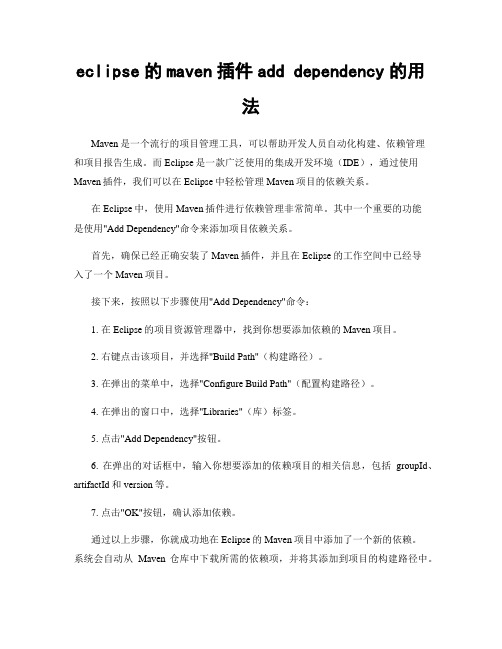
eclipse的maven插件add dependency的用法Maven是一个流行的项目管理工具,可以帮助开发人员自动化构建、依赖管理和项目报告生成。
而Eclipse是一款广泛使用的集成开发环境(IDE),通过使用Maven插件,我们可以在Eclipse中轻松管理Maven项目的依赖关系。
在Eclipse中,使用Maven插件进行依赖管理非常简单。
其中一个重要的功能是使用"Add Dependency"命令来添加项目依赖关系。
首先,确保已经正确安装了Maven插件,并且在Eclipse的工作空间中已经导入了一个Maven项目。
接下来,按照以下步骤使用"Add Dependency"命令:1. 在Eclipse的项目资源管理器中,找到你想要添加依赖的Maven项目。
2. 右键点击该项目,并选择"Build Path"(构建路径)。
3. 在弹出的菜单中,选择"Configure Build Path"(配置构建路径)。
4. 在弹出的窗口中,选择"Libraries"(库)标签。
5. 点击"Add Dependency"按钮。
6. 在弹出的对话框中,输入你想要添加的依赖项目的相关信息,包括groupId、artifactId和version等。
7. 点击"OK"按钮,确认添加依赖。
通过以上步骤,你就成功地在Eclipse的Maven项目中添加了一个新的依赖。
系统会自动从Maven仓库中下载所需的依赖项,并将其添加到项目的构建路径中。
需要注意的是,添加依赖后,你可能需要刷新你的项目,以便使新的依赖项生效。
通过使用Eclipse的Maven插件,我们可以轻松管理Maven项目的依赖关系,使项目的构建过程更加高效和可靠。
我们可以随时添加、更新或删除依赖项,并且所有的依赖项都会自动下载和管理。
使用Eclipse进行Java应用程序开发的入门教程

使用Eclipse进行Java应用程序开发的入门教程第一章:介绍Eclipse和Java开发环境Eclipse是一款流行的集成开发环境(IDE),可用于开发各种编程语言,包括Java。
它提供了强大的工具和功能,使Java开发变得更加高效和便捷。
1.1 Eclipse的安装首先,下载适用于Java开发的Eclipse版本。
安装过程相对简单,按照向导提示顺序执行即可完成。
确保选择Java开发工具(Java Development Tools,JDT)的安装。
1.2 JDK的安装和配置Eclipse需要Java Development Kit(JDK)才能编译和运行Java 代码。
确保已安装最新版本的JDK,并将其配置为Eclipse的默认JDK。
1.3 创建Java项目启动Eclipse后,选择"File -> New -> Java Project"来创建一个新的Java项目。
在弹出的对话框中,输入项目名称并选择所需的JDK版本。
点击"Finish"来创建项目。
第二章:Eclipse的基本功能和工作空间2.1 工作空间Eclipse使用工作空间(Workspace)来组织项目和资源文件。
在启动Eclipse时,会要求选择工作空间文件夹。
一个工作空间可以包含多个项目。
2.2 项目资源Eclipse的"Package Explorer"窗口显示项目中的所有文件和文件夹。
你可以在此窗口中创建、删除和管理项目资源。
2.3 编辑器Eclipse的编辑器是主要的编码区域,用于编写和编辑Java代码。
当你双击项目中的Java文件时,它会在编辑器中打开。
2.4 调试器Eclipse提供强大的调试功能,可帮助你发现和修复代码中的错误。
你可以设置断点、单步执行代码、查看变量的值等。
调试器是开发过程中非常有用的工具。
第三章:Java项目的创建和配置3.1 创建包和类在Eclipse的"Package Explorer"窗口中,右键点击项目,选择"New -> Package"来创建一个包。
eclipse创建maven java项目的方法与步骤
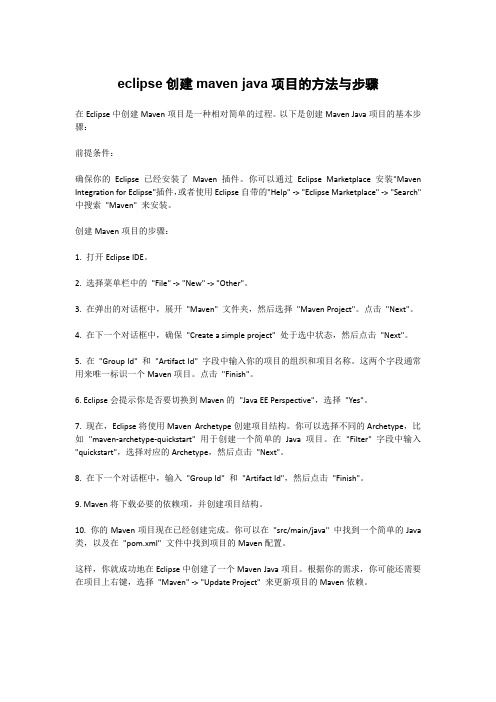
eclipse创建maven java项目的方法与步骤在Eclipse中创建Maven项目是一种相对简单的过程。
以下是创建Maven Java项目的基本步骤:前提条件:确保你的Eclipse已经安装了Maven插件。
你可以通过Eclipse Marketplace安装"Maven Integration for Eclipse"插件,或者使用Eclipse自带的"Help" -> "Eclipse Marketplace" -> "Search" 中搜索"Maven" 来安装。
创建Maven项目的步骤:1. 打开Eclipse IDE。
2. 选择菜单栏中的"File" -> "New" -> "Other"。
3. 在弹出的对话框中,展开"Maven" 文件夹,然后选择"Maven Project"。
点击"Next"。
4. 在下一个对话框中,确保"Create a simple project" 处于选中状态,然后点击"Next"。
5. 在"Group Id" 和"Artifact Id" 字段中输入你的项目的组织和项目名称。
这两个字段通常用来唯一标识一个Maven项目。
点击"Finish"。
6. Eclipse会提示你是否要切换到Maven的"Java EE Perspective",选择"Yes"。
7. 现在,Eclipse将使用Maven Archetype创建项目结构。
你可以选择不同的Archetype,比如"maven-archetype-quickstart" 用于创建一个简单的Java项目。
eclipse插件开发流程
eclipse插件开发流程Eclipse插件开发流程Eclipse是一款开源的集成开发环境(IDE),它提供了丰富的插件机制,使开发者能够根据自己的需求定制和扩展IDE。
本文将介绍Eclipse插件开发的流程,帮助读者了解如何开始开发自己的插件。
1. 确定插件的功能和目标在开始插件开发之前,首先需要明确插件的功能和目标。
这包括确定插件的用途、解决的问题以及目标用户等。
明确插件的功能和目标有助于开发者更好地进行设计和实现。
2. 创建Eclipse插件项目在Eclipse中,可以通过插件开发工具(Plug-in Development Environment,简称PDE)来创建插件项目。
打开Eclipse,选择File -> New -> Project,在弹出的对话框中选择Plug-in Project,点击Next。
然后输入项目名称和选择插件的模板,点击Finish即可创建插件项目。
3. 定义插件扩展点插件扩展点是插件的核心概念,它定义了插件提供的功能和扩展的接口。
在插件项目的插件清单文件(plugin.xml)中,可以通过扩展标签来定义插件的扩展点。
根据插件的功能和目标,合理定义扩展点,使其具有良好的扩展性和灵活性。
4. 实现插件功能在插件项目中,可以创建多个插件类来实现插件的功能。
插件类通常继承自Eclipse提供的基类,并实现相应的接口。
通过重写方法和实现逻辑,可以实现插件的具体功能。
在实现插件功能的过程中,可以使用Eclipse提供的API和工具来简化开发过程。
5. 调试和测试插件在插件开发过程中,调试和测试是非常重要的环节。
Eclipse提供了强大的调试功能,可以帮助开发者定位和解决问题。
通过在Eclipse 中启动插件运行环境,可以直接调试和测试插件的功能。
在调试过程中,可以使用断点、变量监视等功能,帮助开发者更好地理解和分析插件的运行情况。
6. 打包和发布插件当插件开发完成后,可以将插件打包并发布到Eclipse插件市场或其他渠道。
eclipse jenkins二次开发例子
eclipse jenkins二次开发例子以下是一个基本的Eclipse Jenkins二次开发示例:1. 创建一个Eclipse插件项目:- 打开Eclipse,选择“File” -> “New” -> “Project”。
- 在弹出的对话框中,选择“Plug-in Project”作为项目类型,然后点击“Next”。
- 输入项目名称和项目位置,然后点击“Next”。
- 在“Template”页面上,选择“Hello, World!”模板,然后点击“Next”。
- 在“Plugin Content”页面上,选择“Generate an activator with a basic class”,然后点击“Next”。
- 在“Dependencies”页面上,选择“Jenkins Core”作为依赖项,然后点击“Next”。
- 在“Options”页面上,选择合适的选项,然后点击“Finish”来创建项目。
2. 添加Jenkins扩展点:- 打开项目的`plugin.xml`文件。
- 在扩展标签`<extension>`中添加一个扩展点,例如: xml<extensionpoint="jenkins.jobs"><jobTypename="MyJob"class="com.example.MyJob"plugin="my-plugin-id"/></extension>- 这将在Jenkins中注册一个名为“MyJob”的自定义作业类型。
3. 创建自定义作业类型:- 在项目中创建一个新的Java类,例如`com.example.MyJob`。
- 让该类继承`hudson.model.AbstractProject`,并实现必要的方法。
- 在类中添加必要的注解和逻辑,例如:java@Extensionpublic class MyJob extendsAbstractProject<FreeStyleProject, FreeStyleBuild> { // 添加必要的构造函数和其他方法@Overrideprotected Class<FreeStyleProject> getProjectClass() {return FreeStyleProject.class;}@Overridepublic FreeStyleBuild createExecutable() throws IOException {// 创建并返回一个可执行的构建对象}}- 可以根据需要添加其他自定义逻辑。
在Eclipse中进行Java项目的构建和发布
在Eclipse中进行Java项目的构建和发布第一章:项目创建与配置在Eclipse中构建和发布Java项目,首先需要创建一个Java项目。
打开Eclipse,点击左上角的"File",选择"New",然后点击"Java Project"。
在弹出的对话框中,输入项目名称,并选择合适的JRE版本。
点击"Finish"按钮,即可创建一个Java项目。
第二章:项目结构与文件管理创建Java项目后,在Eclipse的"Package Explorer"窗口中可以看到项目的结构。
可以通过右键点击项目名称来创建新的包、类或其他资源文件。
Eclipse提供了便捷的菜单选项,可以进行项目文件的创建、编辑和删除。
第三章:依赖管理在Java项目中,会用到各种各样的依赖库和框架。
Eclipse提供了Maven和Gradle插件,方便管理项目中的依赖。
可以通过项目的属性对话框来添加、删除、更新依赖库。
选择项目右键菜单中的"Properties",然后在对话框中找到"Java Build Path",点击"Libraries"标签,可以看到当前项目使用的所有库文件。
第四章:编译与调试在Eclipse中进行Java项目的构建,首先需要将源代码编译成可执行的字节码文件。
Eclipse提供了自动编译的功能,只需保存修改后的代码,Eclipse就会自动编译并生成对应的字节码文件。
同时,Eclipse还提供了强大的调试功能,可以方便地进行断点调试、变量查看等操作。
第五章:打包与部署在完成项目的开发和调试后,需要将项目打包成可执行的文件,并部署到服务器上。
Eclipse提供了"Export"功能,可以将项目打包成JAR文件、WAR文件或可运行的可执行文件。
eclipse创建maven java项目的方法与步骤
eclipse创建maven java项目的方法与步骤摘要:1.安装Eclipse和Maven2.创建Maven项目3.创建Java类4.编写Java代码5.运行Java程序6.添加依赖库7.编译和部署项目正文:Eclipse是一款功能强大的Java集成开发环境(IDE),而Maven是一个项目构建工具,可以帮助我们管理Java项目的依赖、编译和部署。
以下是在Eclipse中创建Maven Java项目的详细步骤:1.安装Eclipse和Maven:首先,从官方网站下载并安装Eclipse IDE。
安装完成后,打开Eclipse。
接着,在Eclipse中安装Maven插件。
打开Eclipse的“Help”菜单,选择“Install New Software”,然后添加以下Maven插件:- Maven Integration for Eclipse- Maven Repository Manager2.创建Maven项目:在Eclipse中,创建一个Maven项目非常简单。
点击“File” >“New” > “Maven Project”,填写项目信息,如groupId、artifactId和version。
完成后,点击“Finish”。
3.创建Java类:在Maven项目中,右键点击“src/main/java”目录,选择“New” > “Class”。
填写类名、包名和父类名,点击“Finish”。
4.编写Java代码:在创建的Java类中,编写代码。
例如,编写一个简单的“HelloWorld”程序:```javapublic class HelloWorld {public static void main(String[] args) {System.out.println("Hello, World!");}}```5.运行Java程序:保存代码后,右键点击Java类,选择“Run As” > “Java Application”。
- 1、下载文档前请自行甄别文档内容的完整性,平台不提供额外的编辑、内容补充、找答案等附加服务。
- 2、"仅部分预览"的文档,不可在线预览部分如存在完整性等问题,可反馈申请退款(可完整预览的文档不适用该条件!)。
- 3、如文档侵犯您的权益,请联系客服反馈,我们会尽快为您处理(人工客服工作时间:9:00-18:30)。
自定义扩展点创建过程这里要介绍的是关于Eclipse 中扩展点的问题,我们知道,Eclipse本身提供了很多的扩展点,这样的话,我们可以根据需要对Eclipse的一些功能进行扩展,使得满足我们的使用,也正是因为这一点,许多的Eclipse Fan s都可以贡献自己的力量,通过不断的贡献Eclipse插件,使Eclipse的功能越来越强大,现在Eclipse已经不单单是作为一个开发工具了,而是发展成为了一个平台,我们可以基于这样的一个平台进行开发,为了扩展现有Eclipse 功能或在其上进行构建,插件将具体的扩展贡献给由其他插件暴露的扩展点。
通常,插件专注于特定区域的责任,并通过一个或多个扩展点的方式将其他责任指派给其他插件。
例如,一个插件允许您可视地并行比较两个文件的内容,但它不会关心如何读取这些文件甚至如何解释这些文件的结构;这是其他插件的工作。
比较两个文件时,该插件首先检查是否有另一个插件可以解释这些文件的结构。
如果找到一个,它就会向找到的插件询问有关文件结构的信息,并在比较过程中使用该信息。
那现在我们就通过一个简单的例子来示范一下怎么个扩展法:首先我们先新建一个插件工程,注意这个工程作为 RCP 项目存在的,比如工程名称就叫做 TheMainMenuPr oject,接下来选择一个插件模板,这里我们选择第二个"RCP application with a view ":点完成,这样的话我们就将这个项目建好了,看下项目的结构:接下来,我们打开 plugin.xml或 MANIFEST.MF文件,切换到 Extension Points 标签页,然后我们就可以新增扩展点了,点新增点完成后,系统会自动切换到 org.vwpolo.rcp.extender.exsd 文件的编辑页面,这时我们切换到 Definitio n 标签页,开始扩展扩展点了:我们先新建一个元素(New Element)名称为extender,这时有两个元素了,在第一个元素上点右键,在弹出的对话框中选择"序列",再在这个新增的对象上右键新增一个extender 对象。
在extender 的明细页中将最大边界选择为无边界就行了。
接下来我们给extender 元素增加属性,过程就省略了上面是添加好的属性,注意其中的className属性好了,扩展点就这样建好了,下面我将这个扩展点文件贴出来: <?xml version='1.0' encoding='UTF-8'?><!-- Schema file written by PDE --><schema targetNamespace="TheMainMenuProject"><annotation><appInfo><meta.schema plugin="TheMainMenuProject"id="org.vwpolo.rcp.extender"name="RCP Ex tension Point"/></appInfo><documentation>[Enter description of this extension point.]</documentation></annotation><element name="extension"><complexType><sequence><element ref="extender"minOccurs="1"maxOccurs="unbounded"/></sequence><attribute name="point"type="string"use="required"> <annotation><documentation></documentation></annotation></attribute><attribute name="id"type="string"><annotation><documentation></documentation></annotation></attribute><attribute name="name"type="string"> <annotation><documentation></documentation><appInfo><meta.attribute translatable="true"/> </appInfo></annotation></attribute></complexType></element><element name="extender"><complexType><attribute name="id"type="string"use="required"> <annotation><documentation></documentation></annotation></attribute><attribute name="name"type="string"use="required"> <annotation><documentation></documentation></annotation></attribute><attribute name="type"use="required"> <annotation><documentation></documentation></annotation><simpleType><restriction base="string"><enumeration value="perspective"></enumeration><enumeration value="view"></enumeration><enumeration value="action"></enumeration></restriction></simpleType></attribute><attribute name="clientId"type="string"use="required"> <annotation><documentation></documentation></annotation></attribute><attribute name="index"type="string"> <annotation><documentation></documentation></annotation></attribute><attribute name="desc"type="string"> <annotation><documentation></documentation></annotation></attribute><attribute name="className"type="string"><annotation><documentation></documentation><appInfo><meta.attribute kind="java"basedOn="org.eclipse.jface.action.Action:"/> </appInfo></annotation></attribute></complexType></element><annotation><appInfo><meta.section type="since"/></appInfo><documentation>[Enter the first release in which this extension point appears.] </documentation></annotation><annotation><appInfo><meta.section type="examples"/></appInfo><documentation>[Enter extension point usage example here.] </documentation></annotation><annotation><appInfo><meta.section type="apiInfo"/> </appInfo><documentation>[Enter API information here.]</documentation></annotation><annotation><appInfo><meta.section type="implementation"/></appInfo><documentation>[Enter information about supplied implementation of this extension point.] </documentation></annotation><annotation><appInfo><meta.section type="copyright"/></appInfo><documentation></documentation></annotation></schema>接下来,我们开始实现扩展点的一些功能吧,新增选中的包和类:为了方便起见,我将这些类的源代码贴出来TheFirstAction .java:package org.vwpolo.rcp.extension.client.actions;import org.eclipse.jface.action.Action;public class TheFirstAction extends Action {public static final String ID = TheFirstAction.class.getName(); /*** 构造函数*/public TheFirstAction() {setId(ID);setText("第一个Action");}public void run() {Shell shell = Display.getCurrent().getActiveShell();MessageDialog.openInformation(shell, "信息", "第一个项目中的Action"); }}ExtensionContances .javapackage org.vwpolo.rcp.extension.client.extender;/*** <p> 扩展点常量。
